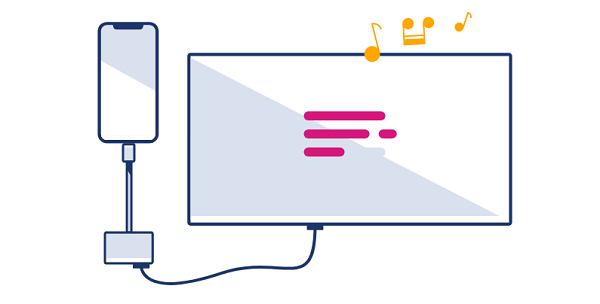Làm thế nào để kiểm tra lịch sử giao dịch trên ứng dụng Momo? Cách xóa lịch sử giao dịch trên Momo giúp cho máy nhẹ hơn được thực hiện như thế nào? Đây có lẽ là thắc mắc mà nhiều người dùng đang quan tâm. Vì vậy, Techcare Đà Nẵng muốn chia sẻ một số thông tin giúp bạn giải đáp vấn đề này ngay dưới đây. Hãy cùng theo dõi để có thêm chi tiết!
Cách xem lịch sử giao dịch trên Momo
Từ trước đến nay, Momo đã trở thành một trong những phương thức thanh toán phổ biến nhất mà người dùng tại Việt Nam ưa chuộng. Thông qua ứng dụng này, bạn có thể thuận tiện thực hiện các giao dịch như chuyển tiền, nhận tiền, và thanh toán cho nhiều dịch vụ và giao dịch mua bán khác nhau.
Khi thiết bị của bạn đã kết nối với mạng internet, bạn có thể sử dụng nhiều tính năng trên ứng dụng Momo. Đồng thời, Momo còn hỗ trợ người dùng lưu lại thông tin chi tiết về các giao dịch như việc nhận tiền, chuyển tiền, và thanh toán. Cách xem lịch sử giao dịch trên Momo rất đơn giản, bạn chỉ cần thực hiện như sau:
Bước 1: Đầu tiên, bạn mở ứng dụng Momo lên trên điện thoại.
Bước 2: Tại màn hình chính của ứng dụng, bạn chọn Lịch sử GD nằm ở bên dưới màn hình.
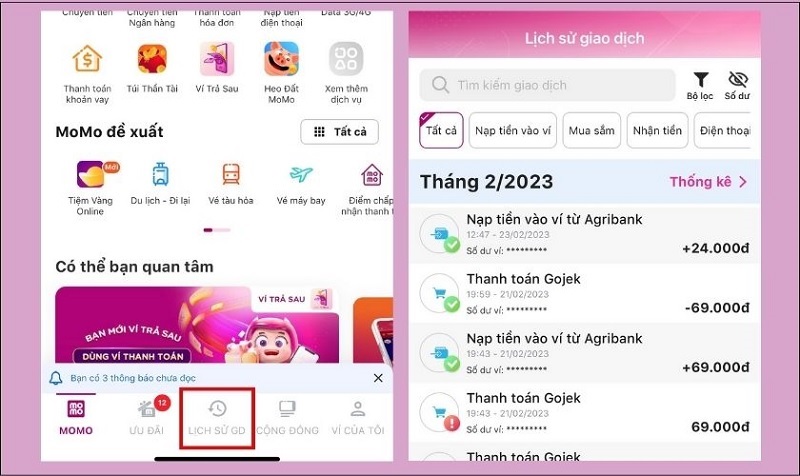
Chọn Lịch sử GD
Như vậy là bạn đã có thể xem lại những giao dịch mà bạn đã thực hiện thành công.
Xem thêm: Tại sao phương thức thanh toán Momo bị từ chối Appstore?
Xem thêm: Cách đăng ký Youtube Premium trên máy tính và điện thoại
Tại sao nên xóa lịch sử giao dịch trên Momo sau một thời gian sử dụng?
Tính năng lưu lại lịch sử giao dịch trên Momo mang lại thuận lợi cho người dùng trong việc kiểm tra bất cứ lúc nào. Tuy nhiên, cũng nên xóa lịch sử giao dịch trên Momo sau một khoảng thời gian sử dụng với một số lý do như sau:
Bảo mật thông tin, dữ liệu cá nhân
Có thể rằng việc bảo mật tài khoản chuyển tiền và số điện thoại là quan trọng đối với người dùng. Tuy nhiên, trong quá trình thực hiện giao dịch, thông tin này thường xuyên được hiển thị rõ ràng. Do đó, việc xóa lịch sử giao dịch trên Momo có thể coi là một giải pháp hữu ích để bảo vệ thông tin cá nhân một cách hiệu quả.
Tham khảo thêm: Cách xoá gợi ý tìm kiếm trên Messenger trong tích tắc
Chỉ nên giữ lại giao dịch cần thiết
Dù giao dịch có thành công hay thất bại, Momo đều ghi lại vào lịch sử giao dịch. Điều này có thể làm cho dữ liệu trên tài khoản Momo của bạn trở nên đa dạng và chiếm nhiều không gian lưu trữ trên thiết bị. Vì vậy, việc xóa bỏ những lịch sử giao dịch không cần thiết cũng là một cách để giảm bớt trọng lượng và tối ưu hóa không gian lưu trữ.
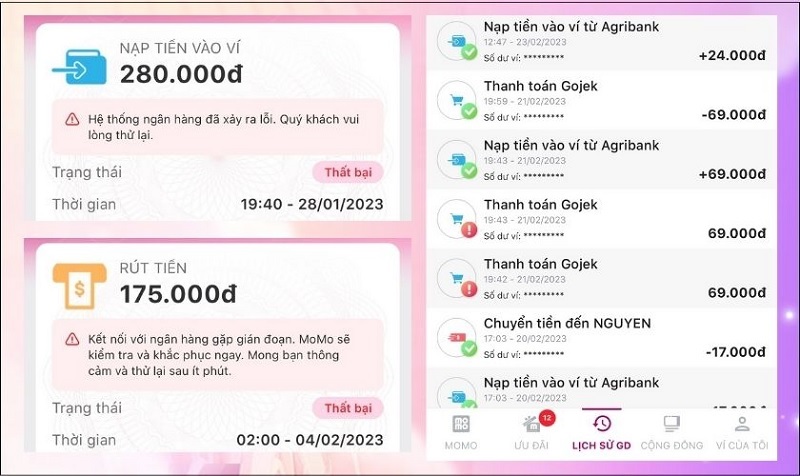
Chỉ nên giữ lại giao dịch cần thiết
Giúp cho ứng dụng chạy mượt mà hơn, hạn chế giật lag
Khi ứng dụng tích trữ quá nhiều thông tin, dữ liệu có thể gây ra tình trạng phản hồi chậm và thao tác không mượt mà. Đôi khi, trong một số trường hợp, ứng dụng thậm chí có thể tự động đóng và quay về màn hình chính để giảm áp lực và tối ưu hóa hiệu suất hệ thống.

Giúp cho ứng dụng chạy mượt mà hơn, hạn chế giật lag
Giúp giảm bớt dung lượng máy sau khi xóa lịch sử giao dịch Momo
Sau khi xóa lịch sử giao dịch trên Momo, hãy tiếp tục loại bỏ các dữ liệu không cần thiết khác để giúp điện thoại giải phóng dung lượng đáng kể. Việc này không chỉ tạo ra không gian trống cho các giao dịch và thông tin quan trọng khác mà còn giúp ứng dụng sử dụng ít dung lượng hơn trên thiết bị của bạn.
Xem thêm: Cách xóa xác minh tài khoản Google nhanh chóng nhất
Cách xóa lịch sử giao dịch trên Momo được thực hiện như thế nào?
Trong thực tế, người dùng không thể xóa lịch sử giao dịch trên Momo, kể cả trong phiên bản mới nhất. Tuy nhiên, có thể giảm gánh nặng cho dung lượng lưu trữ trên điện thoại bằng cách xóa các thông báo giao dịch trên ứng dụng Momo. Dưới đây là cách thực hiện:
Bước 1: Bạn khởi động ứng dụng Momo lên trên điện thoại.
Bước 2: Trên giao diện màn hình chính của ứng dụng, bạn nhấn vào biểu tượng “Thông báo“. Sau đó, chọn mục “Giao dịch” như minh họa ở hình dưới đây.
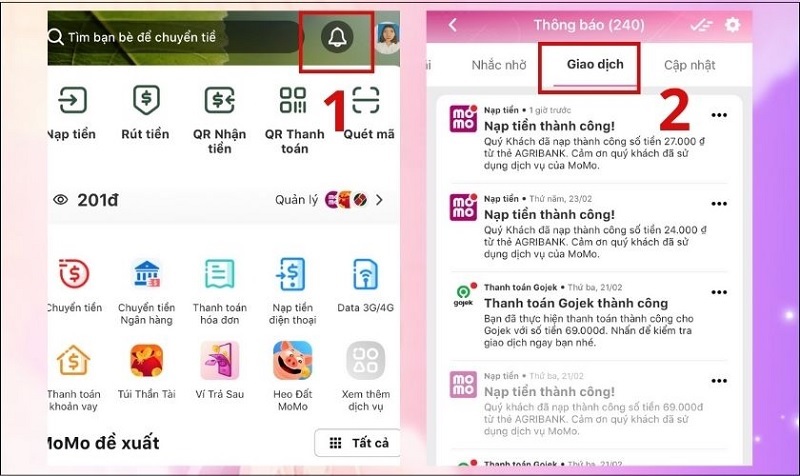
Chọn vào biểu tượng Thông báo
Bước 3: Trong danh sách thông báo giao dịch, chọn vào biểu tượng dấu ba chấm nằm bên cạnh thông báo mà bạn muốn xóa. Sau đó, nhấn nút “Xóa thông báo” để hoàn tất quá trình xóa.

Nhấn nút Xóa thông báo
Việc xóa thông báo giao dịch trên Momo có thể đòi hỏi một khoảng thời gian khá lớn, do người dùng phải xóa từng thông báo một thay vì có khả năng xóa tất cả cùng một lúc. Mặc dù vậy, đây là cách giải quyết giúp người dùng giảm lượng dữ liệu giao dịch trên Momo và cải thiện hiệu suất của ứng dụng, tạo ra trải nghiệm sử dụng mượt mà hơn.
Để xóa một thông báo giao dịch, hãy chọn biểu tượng dấu ba chấm nằm bên cạnh thông báo cụ thể trong danh sách. Tiếp theo, nhấn vào nút “Xóa thông báo” để hoàn tất quá trình xóa.
Thông qua những chia sẻ từ Techcare Đà Nẵng, có vẻ như bạn đã hiểu rõ hơn về việc xóa lịch sử giao dịch trên Momo. Mặc dù không có phương pháp xóa toàn bộ lịch sử giao dịch trên Momo, nhưng thông qua cách xóa thông báo lịch sử giao dịch Momo được hướng dẫn chi tiết ở trên, có lẽ sẽ hữu ích cho bạn khi sử dụng ứng dụng này.